【工具教程】如何批量识别大量图片的文字并重命名图片,图片文件批量文件识别改名的详细操作步骤和注意事项
企业拥有大量的纸质文档和扫描图片文件,这些文件包含了客户信息、订单详情、合同条款等重要数据。由于文件数量庞大且格式不统一,企业需要将这些图片中的文字内容提取出来,并按照特定规则重命名文件,同时将关键信息导出为表格,以便进行后续的数据分析和管理。
-
提取图片中的文字:从扫描的图片文件中提取文字内容。
-
批量重命名文件:根据提取的文字内容对图片文件进行批量重命名。
-
导出关键信息为表格:将提取的文字内容整理为表格格式,便于进一步分析。

以下是使用进行图片文字识别并重命名的详细操作步骤和注意事项:
一、详细操作步骤
-
安装与启动
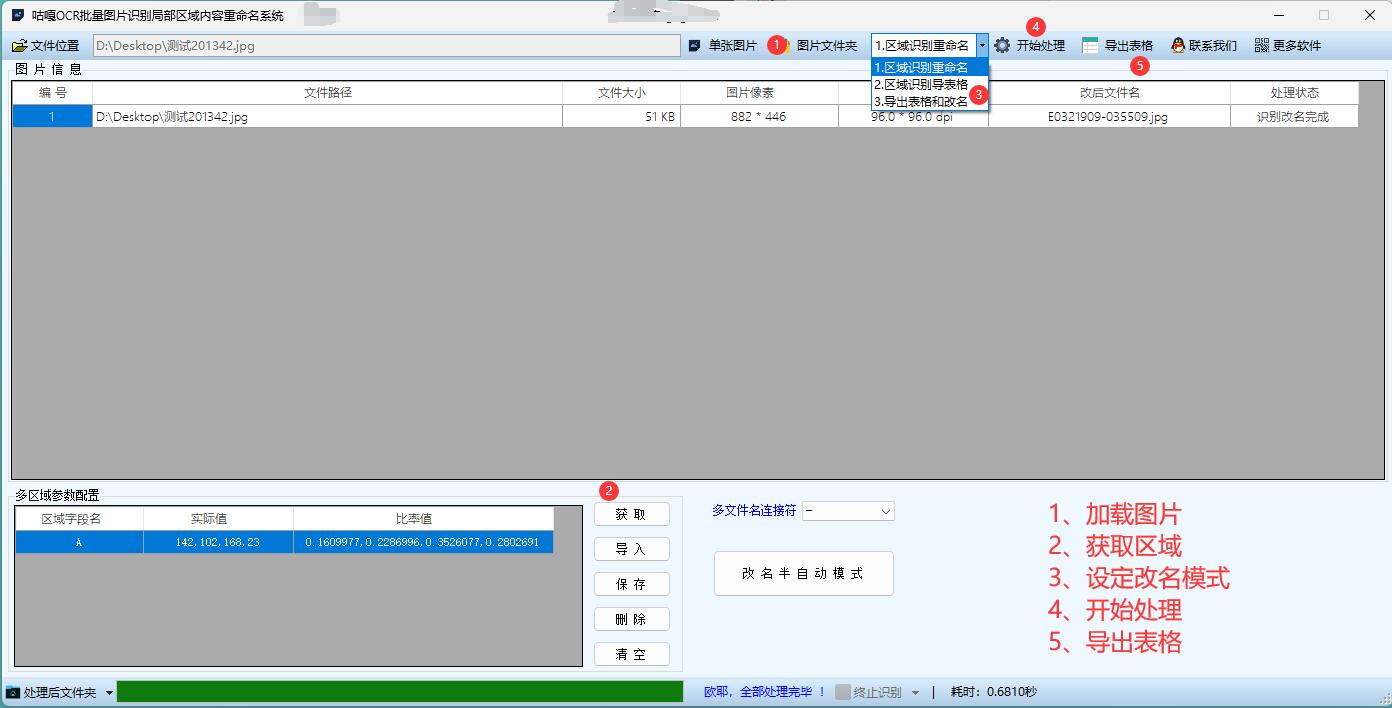
-
选择处理模式
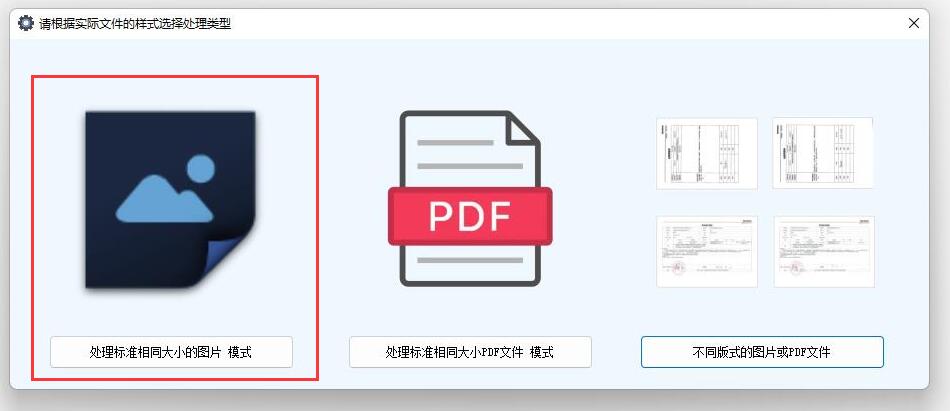
打开软件后,根据文件类型选择“图片识别模式”或“PDF识别模式”。
-
设置识别区域

将图片或PDF文件拖入软件界面,使用鼠标框选需要识别的区域,并在右侧进行预览。如果有多个区域需要识别,可多次绘制并保存。为每个坐标区域采样后起不同的名字保存,这些名字将作为导出表格的列名。
-
加载文件并批量处理

点击“导入图片”或“导入PDF”按钮,选择待处理的文件所在的文件夹。根据需求选择“区域识别重命名”或“区域识别导表格”功能。
-
开始处理
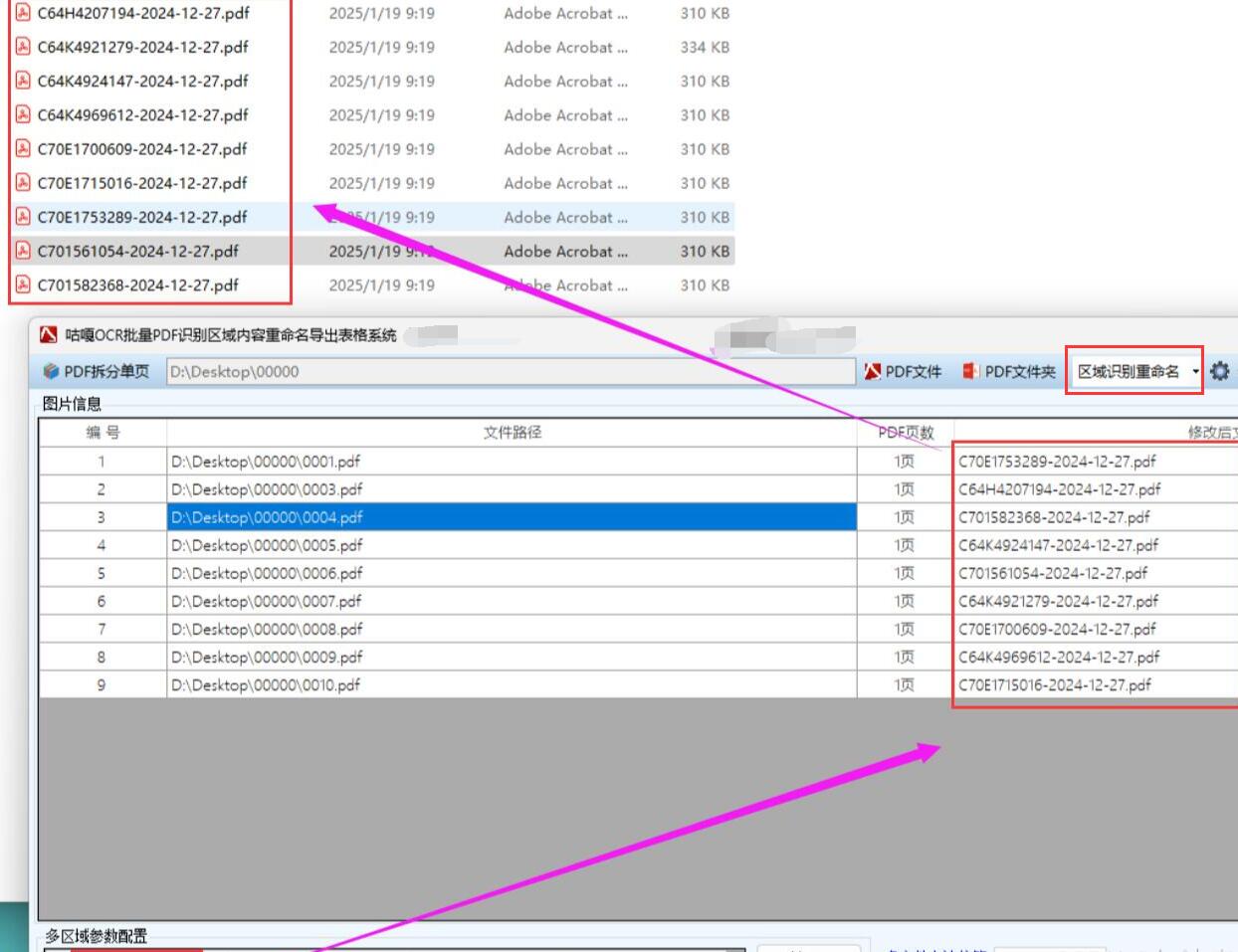
点击“开始处理”按钮,软件会根据识别内容对文件进行批量改名。如果需要导出表格,选择相应的功能后在上方菜单导出表格即可。
-
校验结果
识别完成后,检查文件名是否准确,表格内容是否完整、正确。如有错误,可调整识别区域或重新设置参数再次处理。
注意事项
-
文件格式与质量
确保导入的图片格式为JPG、PNG、BMP等常见格式。图片应清晰、无模糊或噪声,文字印刷清晰,否则可能会导致OCR识别错误。 -
识别区域设置
精准框选识别区域,避免包含多余内容或遗漏文字。如果有多个区域需要识别,确保区域划定准确,避免重叠或间隙。 -
重命名规则
设置重命名规则时,避免使用系统不允许的非法字符,如“/”“\”“*”等,确保文件名符合文件系统规范。
通过以上步骤和注意事项,可以高效地完成图片文字识别和批量重命名的任务。
